Cách biến máy tính xách tay cũ thành Chromebook
Máy tính và máy tính xách tay mới được phát hành thường xuyên, nhưng điều đó không nhất thiết có nghĩa là bạn cần phải vội vàng nâng cấp lên mẫu mới nhất. Máy tính cũ vẫn có đủ sức mạnh cần thiết để thực hiện hầu hết các tác vụ văn phòng thông thường hàng ngày mà hầu hết người dùng sẽ tìm kiếm, ngay cả khi chúng không phù hợp với các trò chơi PC mới nhất.
Nếu Windows có vẻ hơi chậm trên máy tính xách tay của bạn, bạn có thể nghĩ đến việc chuyển sang một bản phân phối Linux với mức sử dụng tài nguyên nhẹ hơn. Nhưng nếu bạn là người dùng Google, có một lựa chọn tốt hơn: Chromebook. Bạn có thể mua một chiếc Chromebook mới, nhưng có một cách để bạn có thể biến một chiếc máy tính xách tay cũ thành một chiếc Chromebook miễn phí. Đây là những gì bạn cần làm.
Nội dung bài viết
Những gì bạn sẽ cần (và những hạn chế tiềm năng)
Nếu bạn muốn biến máy tính xách tay thành Chromebook thì có một số điều bạn cần biết trước khi bắt đầu.
Bạn không thể tái tạo trải nghiệm Chromebook đầy đủ trên một máy tính xách tay cũ, nhưng bạn có thể tiến gần hơn. ChromeOS, hệ điều hành chạy trên Chromebook, bị hạn chế đối với phần cứng được Google phê duyệt. Để giải quyết vấn đề này, bạn có thể cài đặt ChromiumOS, phiên bản mã nguồn mở sử dụng nhiều mã giống nhau.
Tuy nhiên, bạn sẽ thiếu một số tính năng chính. Điều lớn nhất là thiếu hỗ trợ cho các ứng dụng và trò chơi Android, vốn có sẵn cho các Chromebook mới hơn. Một tính năng khác còn thiếu là tính năng xóa nguồn của Chromebook, nhưng bạn có thể đặt lại thiết bị của mình theo cách tương tự bằng cách cài đặt lại ChromiumOS theo cách thủ công.
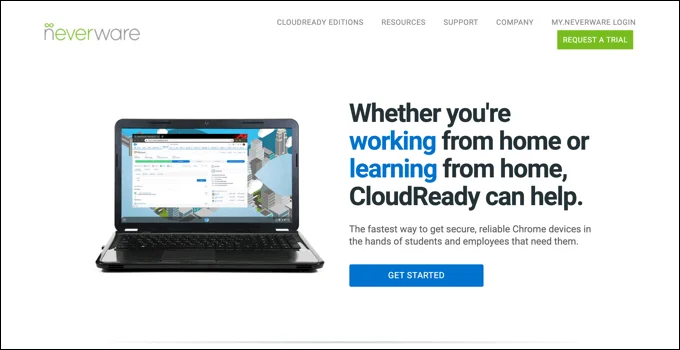
Để cài đặt ChromiumOS, bạn có thể sử dụng một dự án có tên là CloudReady. Điều này cung cấp trải nghiệm ChromiumOS, nhưng với các tính năng và cải tiến bổ sung để giúp bạn chạy phần mềm trên các thiết bị cũ hơn. Mặc dù có phiên bản miễn phí nhưng bạn có thể trả thêm tiền để được hỗ trợ kỹ thuật nếu bạn đang ở trong cơ sở kinh doanh, giáo dục hoặc phi lợi nhuận.
CloudReady có danh sách các kiểu máy được chứng nhận cho các thiết bị mà nó biết là hoạt động tốt với nó, nhưng bạn có thể cài đặt CloudReady trên các thiết bị khác, miễn là bạn có tối thiểu 2GB RAM và 16GB dung lượng lưu trữ. Các thiết bị được sản xuất trước năm 2007 cũng không được khuyến khích.
Bạn cũng sẽ cần một ổ USB flash 8GB (hoặc lớn hơn) để sử dụng cho quá trình cài đặt. Tuy nhiên, các ổ đĩa do SanDisk sản xuất không được hỗ trợ do một số vấn đề không tương thích có thể khiến quá trình cài đặt không thành công.
Đảm bảo rằng bạn đã sao lưu máy tính xách tay cũ của mình trước khi bắt đầu cài đặt CloudReady, vì ổ cứng sẽ bị xóa trong quá trình cài đặt.
Tạo ổ USB cài đặt CloudReady
Để biến máy tính xách tay thành Chromebook bằng CloudReady, trước tiên bạn cần tải xuống các tệp cài đặt. Bạn có thể thực hiện việc này tự động bằng CloudReady USB Maker, công cụ này sẽ tải xuống các tệp bạn cần và tự động biến ổ đĩa flash USB thành trình cài đặt CloudReady cho máy tính xách tay của bạn.
Ngoài ra, bạn có thể tải xuống tệp hình ảnh CloudReady và flash nó vào ổ đĩa flash USB của bạn bằng cách sử dụng tiện ích mở rộng Tiện ích khôi phục Chromebook dành cho Google Chrome. Hầu hết người dùng sẽ thấy dễ dàng hơn khi sử dụng trình tạo USB CloudReady, nhưng nếu bạn là người dùng Mac hoặc Linux, bạn có thể sử dụng phương pháp tiện ích mở rộng của Chrome để thay thế.
- Để sử dụng trình tạo USB CloudReady, hãy nhấp vào Tải xuống Trình tạo USB trên trang cài đặt CloudReady. Sau khi tải xuống, hãy mở ứng dụng để bắt đầu quá trình cài đặt.
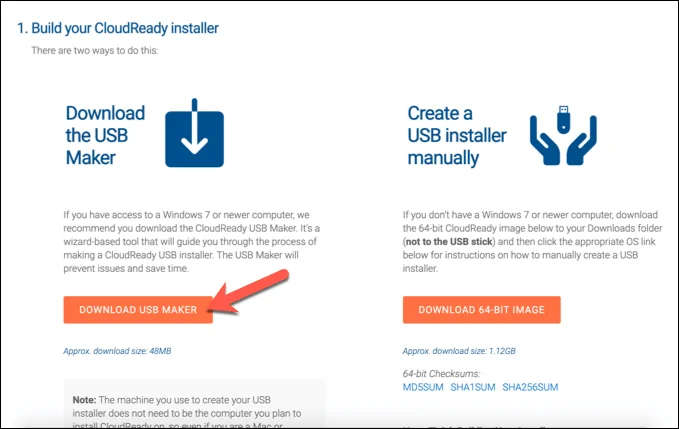
- bên trong CloudReady USB Maker cửa sổ, bạn sẽ được thông báo về các yêu cầu tối thiểu (ổ 8GB hoặc lớn hơn). Cắm ổ USB của bạn vào thời điểm này, sau đó chọn Kế tiếp để tiếp tục.
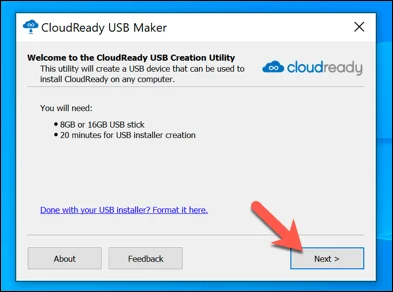
- Chọn ổ flash USB đã cắm của bạn trong menu tiếp theo, sau đó chọn Kế tiếp.
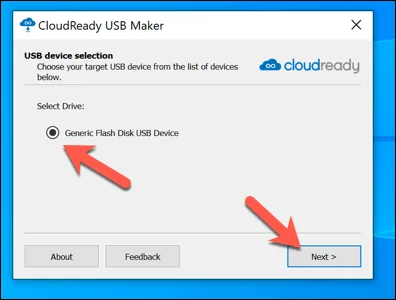
- CloudReady USB Maker sẽ bắt đầu tải xuống các tệp cài đặt. Quá trình này sẽ mất một khoảng thời gian để hoàn thành, tùy thuộc vào tốc độ kết nối internet của bạn. Sau khi hoàn tất, trình cài đặt sẽ bắt đầu xóa và flash ổ USB để tạo trình cài đặt.
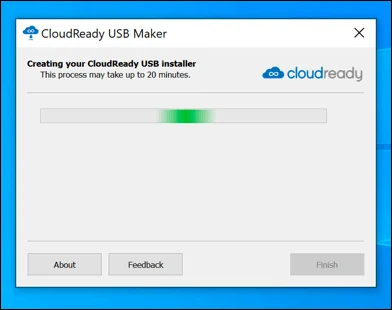
- Khi quá trình tạo trình cài đặt hoàn tất, hãy nhấn Hoàn thành. Bạn sẽ cần tháo ổ USB flash một cách an toàn, sau đó lắp nó vào máy tính xách tay cũ của mình để bắt đầu cài đặt CloudReady và tạo Chromebook mới trong quá trình này.
Cài đặt CloudReady trên máy tính xách tay cũ
Khi kết nối ổ flash USB với máy tính xách tay cũ, bạn cần đảm bảo thay đổi thứ tự khởi động trong BIOS để ổ flash USB của bạn được chọn trước. Khi nó đã được, bạn đã sẵn sàng để bắt đầu cài đặt.
- Nếu ổ USB được flash đúng cách, bạn sẽ thấy logo CloudReady khi khởi động máy tính xách tay của mình. Lựa chọn Đi nào để bắt đầu cài đặt.
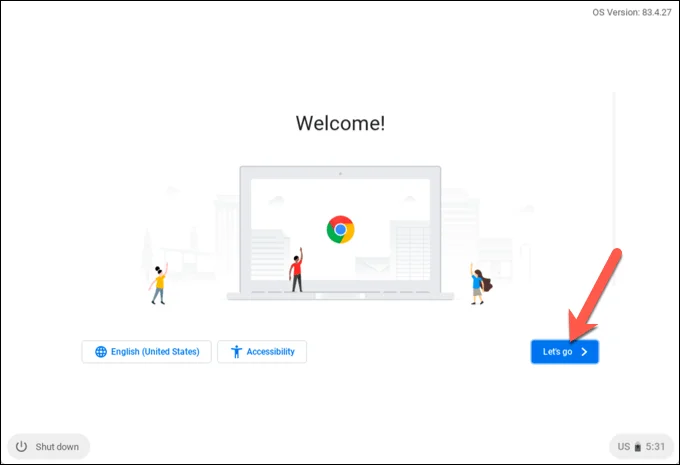
- Ở bước tiếp theo, xác nhận cài đặt mạng của bạn. Nếu bạn đang kết nối với mạng không dây, hãy thực hiện việc này ngay bây giờ bằng cách nhấp vào mạng WiFi của bạn và cung cấp mật khẩu chính xác, sau đó chọn Kế tiếp để tiếp tục.
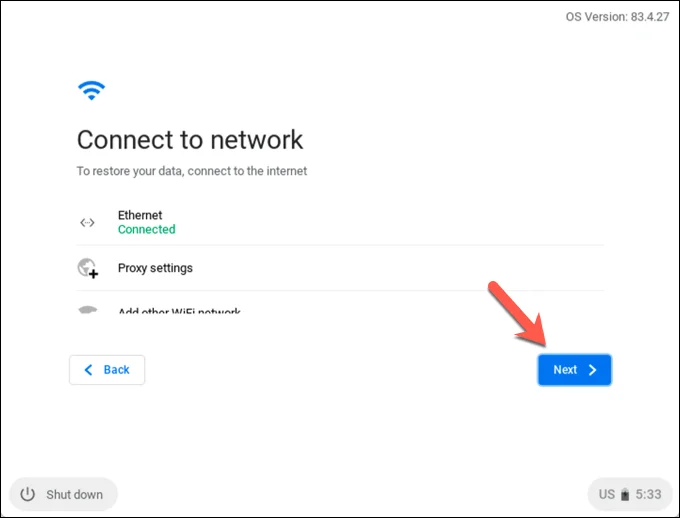
- CloudReady sẽ hỏi bạn xem bạn có muốn chấp nhận việc thu thập dữ liệu ẩn danh để giúp cải thiện dịch vụ hay không. Bật hoặc tắt Gửi số liệu để cải thiện Cloudready hộp kiểm, sau đó chọn Kế tiếp.
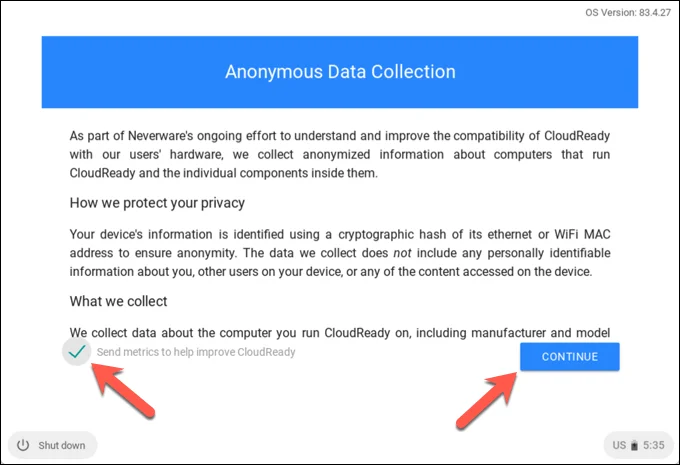
- Ở bước cuối cùng, bạn cần đăng nhập bằng tài khoản Google của mình. Cung cấp tên người dùng và mật khẩu của bạn tại đây để đăng nhập.
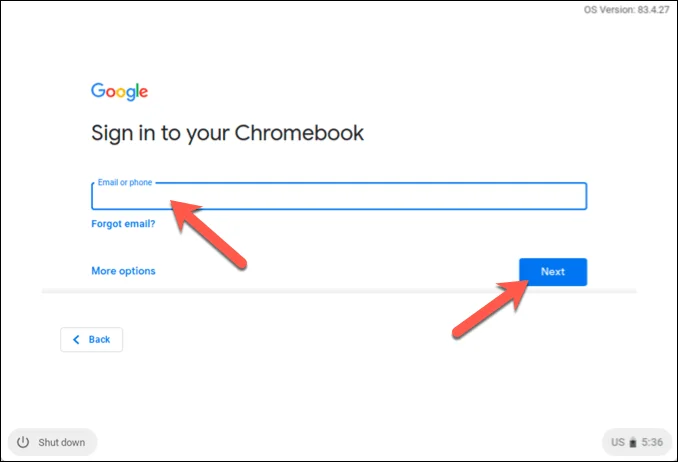
- CloudReady sẽ mất vài phút để hoàn tất quá trình cài đặt và thiết lập sau khi bạn đăng nhập. Chọn Bắt đầu để bắt đầu sử dụng Chromebook hỗ trợ CloudReady mới của bạn sau khi hoàn tất.
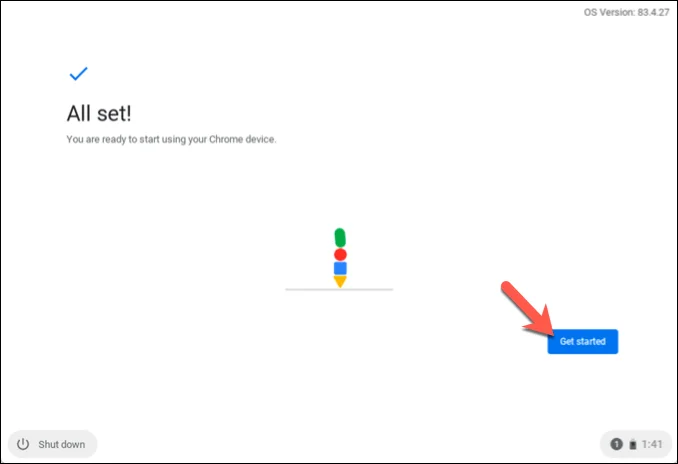
Sử dụng Chromebook CloudReady
Bạn sẽ được sử dụng CloudReady miễn phí ngay sau khi quá trình cài đặt hoàn tất. Nếu bạn đã sử dụng Google Chrome, thì các tiện ích mở rộng, dấu trang và các cài đặt khác hiện có của bạn sẽ được đồng bộ hóa với CloudReady để bạn sử dụng mà không cần thiết lập thêm.
Ngoài việc thiếu hỗ trợ ứng dụng Android và thiếu một số tính năng truyền thông độc quyền, Chromebook CloudReady của bạn sẽ hoạt động giống hệt như bất kỳ Chromebook nào khác, tập trung vào các ứng dụng web và trình duyệt web của bạn.
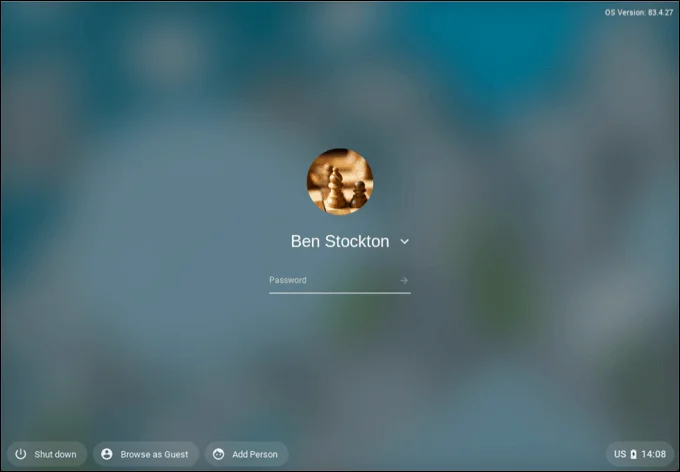
Nhiều ứng dụng bạn có thể sử dụng trong CloudReady dựa trên Google. Ví dụ: bạn có thể truy cập ngay vào Google Drive, cũng như bộ ứng dụng năng suất của Google Tài liệu.
Mặc dù CloudReady không bao gồm Google Chrome, nhưng nó bao gồm trình duyệt Chromium mã nguồn mở mà Chrome dựa trên. Nếu muốn sử dụng các dịch vụ khác, bạn có thể truy cập chúng trực tiếp qua trình duyệt Chromium hoặc bằng cách cài đặt tiện ích mở rộng Google Chrome phù hợp (mà Chromium hỗ trợ).
Hầu hết các ứng dụng sẽ yêu cầu truy cập internet để hoạt động, nhưng những ứng dụng khác (bao gồm cả Google Tài liệu) sẽ cho phép bạn làm việc ngoại tuyến, đồng bộ hóa dữ liệu khi bạn kết nối với internet lần sau.
Mang đến cuộc sống mới cho máy tính xách tay cũ với CloudReady
Với một máy tính xách tay cũ sử dụng CloudReady, bạn có thể kiểm tra email của mình, sử dụng Google Tài liệu để hoàn thành một số công việc, tận dụng nhiều tiện ích mở rộng của Chrome cho công việc và giải trí, v.v. Nếu muốn thử trước khi cài đặt, bạn có thể cài đặt ChromeOS trong máy ảo để xem CloudReady so với Chromebook thực như thế nào.
Có nhiều cách khác mà bạn có thể sử dụng lại một chiếc PC cũ. Nếu bạn là một game thủ, bạn có thể nghĩ đến việc chơi trò chơi trên phần cứng cũ hơn. Mặc dù vậy, đừng mong đợi trò chơi cao cấp mà không sử dụng nền tảng phát trực tuyến trò chơi như GeForce Now. Nếu tốc độ là một vấn đề, bạn cũng có thể thử tăng tốc PC cũ trước khi thay thế nó.

